| エクセル実践塾 > エクセル実践塾2013 |
文字列を含む時刻計算でエラー表示させたくない
IFERROR関数を使うと、エラー値を任意の文字列に置き換えることができますエラー値の表示を回避したいときに、IFERROR関数が便利です。 IFERROR関数の書式は、次のようになります。 IFERROR(数式, エラーの場合の値)数式:エラーが表示される可能性のある数式を指定します。 エラーの場合の値:「数式」がエラー値となったときに表示する値などを指定します。 IFERROR関数で対処できるエラーは、#N/A、#VALUE!、#REF!、#DIV/0!、#NUM!、#NAME?、#NULL! です。 |
|
| Excel 2013/2010/2007 | |
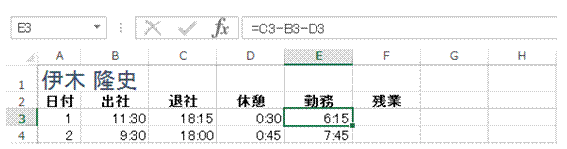 |
①実労働時間を求める場合など、時刻間の計算は通常の数値と同様に行えます
|
 |
②エラーも同様で、文字列が含まれていると、左の画面のようなエラー値が表示されてしまいます |
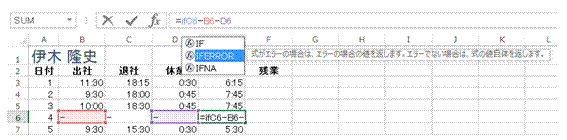 |
③このエラー値の表示の回避には、IFERROR関数の利用が便利です
|
 |
④「エラーの場合の値」に文字列を指定するときには""を使います |
 |
|
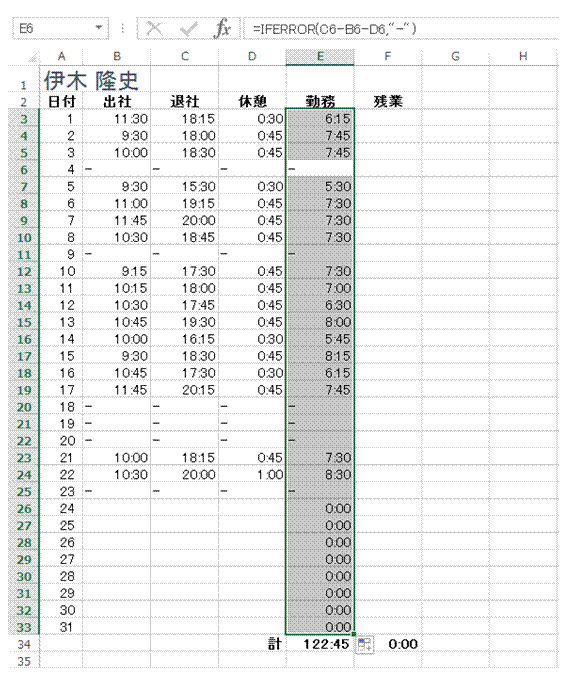 |
⑤エラーにならない計算の場合には、その値がそのまま表示されます |
|
|
関連する他のページ |
|
深夜の時間を求めたい
時間数を数値で求めたい
24時以上の時刻を表示したい
減算で求めた勤務時間を時間数で表したい
計算結果の○時○分を、○.○時間に直したい
翌日の時刻を「28:02」などと表記したい
時刻表示の時間から、8時間を引きたい
月の合計時間を30分単位で丸めたい
早出の時間を求めたい
数式の結果としてのエラーを表示したくない
商品コードが空欄のとき、
商品名や単価の欄にエラー値を表示させたくない
最大値を知りたい
名前を付けたセル範囲を確認したい
数式をわかりやすくしたい①
数式をわかりやすくしたい②
セル範囲につけた名前を変えたい
ドロップダウンリストでプランを選びたい
数式に使っている、セル範囲につけた名前を変更したい
わかりやすい数式にしたい |
|
|
|